Actualizat în mai 2024: Nu mai primiți mesaje de eroare și încetiniți sistemul dvs. cu instrumentul nostru de optimizare. Ia-l acum la acest link
- Descărcați și instalați instrumentul de reparare aici.
- Lasă-l să-ți scaneze computerul.
- Instrumentul va face atunci reparați computerul.
Fonturile pentru aplicații sunt prea mici pe Windows 10? Aflați cum să redimensionați textul pentru a-l face mai mare.
Pentru unii utilizatori Windows 10, Windows 8.1 sau Windows 7, există o problemă de tip enervant: fontul este prea mic pe dispozitivul lor.
Modificați dimensiunea fontului
Puteți mări textul (și alte lucruri precum pictogramele) fără a schimba rezoluția ecranului sau laptopului. În acest fel, puteți face textul mai ușor de citit în timp ce setați monitorul sau laptopul la cea mai bună rezoluție posibilă.
- Lucrurile sunt mai ușoare în Windows 10. Accesați Start> accesați „Afișare”> selectați „Modificare setări afișaj”.
- În scară și aspect, puteți modifica dimensiunea textului, aplicațiilor și a altor elemente.
Modificarea rezoluției afișajului
Un alt mod de a crește dimensiunea fontului pe computer este să schimbați rezoluția ecranului. Rețineți, totuși, că rezoluția implicită a monitorului dvs. utilizează deja cea mai bună configurație posibilă pentru afișarea Windows.
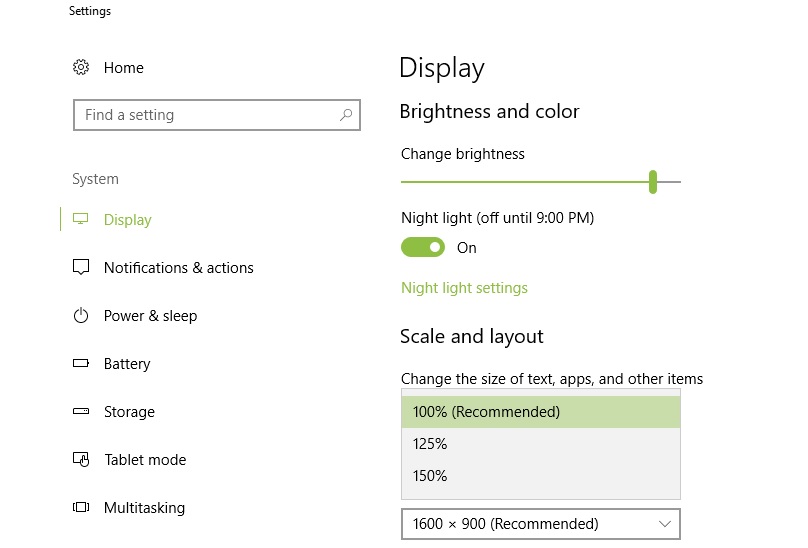
Creșterea rezoluției va face ca toate părțile din interfața utilizatorului să fie mai mari, dar unele dintre ele vor fi estompate sau chiar vor dispărea complet.
Pentru a modifica rezoluția ecranului în Windows 10, accesați Setări> Afișare și selectați un nivel de rezoluție diferit din meniul derulant.
Modificați Setările DPI ridicate
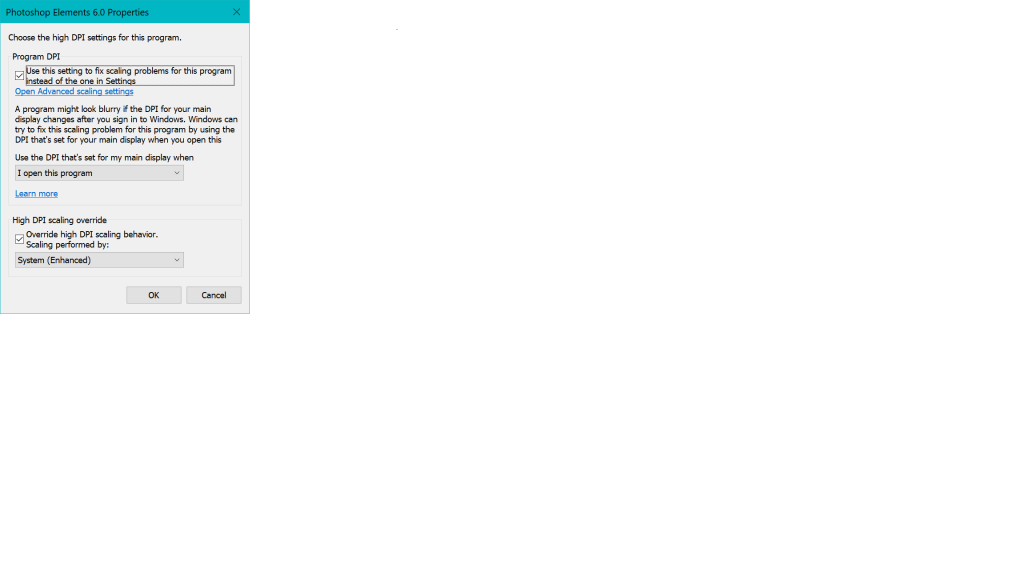
- Deschideți Explorer și localizați fișierul de aplicație (exe) al programului care cauzează problema, cum ar fi Photoshop Elements 6.0.exe.
- faceți clic dreapta pe mouse și selectați Proprietăți
- Selectați fila „Proprietăți” și faceți clic pe butonul „Compatibilitate”.
- Faceți clic pe butonul „Change High DPI Settings”.
- Bifați ambele casete și selectați „[când] deschid acest program” și „Sistem (avansat)”.
- Faceți clic pe OK.
Actualizare mai 2024:
Acum puteți preveni problemele computerului utilizând acest instrument, cum ar fi protejarea împotriva pierderii fișierelor și a malware-ului. În plus, este o modalitate excelentă de a vă optimiza computerul pentru performanțe maxime. Programul remediază cu ușurință erorile obișnuite care ar putea apărea pe sistemele Windows - nu este nevoie de ore întregi de depanare atunci când aveți soluția perfectă la îndemână:
- Pasul 1: Descărcați Instrumentul pentru repararea și optimizarea calculatorului (Windows 10, 8, 7, XP, Vista și Microsoft Gold Certified).
- Pasul 2: Faceți clic pe "Incepe scanarea"Pentru a găsi probleme de registry Windows care ar putea cauza probleme la PC.
- Pasul 3: Faceți clic pe "Repara tot"Pentru a rezolva toate problemele.
Măriți ecranul în Windows 10
Dacă trebuie doar să măriți anumite părți ale ecranului, chiar și ocazional, puteți activa lupa Windows. Pentru aceasta, deschideți Setări și accesați Acces ușor> Lupă și porniți lupa.
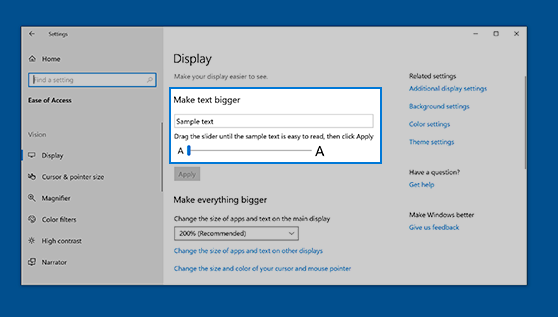
Se va deschide o mică fereastră de lupă - o puteți trage pe ecran și apăsați pictograma plus pentru a mări această parte a ecranului. Sub Vizualizări, puteți selecta o opțiune de obiectiv (un obiectiv pătrat pe care îl puteți trage pe ecran) sau o opțiune de ancorare (o ancoră apare în partea de sus a ecranului; dacă trageți mouse-ul peste ecran, veți vedea o mărire versiunea din acea ancoră de sus).
Măriți dimensiunea textului în orice browser Web
- Combinația de taste CTRL + într-unul din browserele principale - Edge, IE, Chrome sau Firefox - poate fi utilizată pentru a mări o pagină web, permițând mărirea textului și a imaginilor. Apăsând Ctrl - pagina este mărită. De asemenea, puteți selecta Zoom din meniul oricărui browser.
- În Edge și Internet Explorer, nivelul de zoom rămâne același pe fiecare pagină web pe care o vizitați. Cu toate acestea, în Chrome și Firefox, nivelul de zoom rămâne constant doar într-un domeniu.
https://support.microsoft.com/en-us/help/4028566/windows-10-change-the-size-of-text
Sfat expert: Acest instrument de reparare scanează arhivele și înlocuiește fișierele corupte sau lipsă dacă niciuna dintre aceste metode nu a funcționat. Funcționează bine în majoritatea cazurilor în care problema se datorează corupției sistemului. Acest instrument vă va optimiza, de asemenea, sistemul pentru a maximiza performanța. Poate fi descărcat de Faceți clic aici

CCNA, Web Developer, Troubleshooter pentru PC
Sunt un pasionat de calculator și un profesionist IT practicant. Am experiență de ani de zile în spatele meu în programare pe calculator, depanare și reparații hardware. Mă specializează în Dezvoltarea Web și în Designul bazelor de date. De asemenea, am o certificare CCNA pentru proiectarea și depanarea rețelelor.

